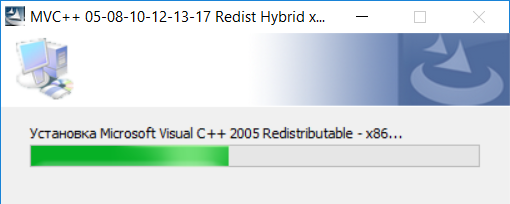Содержание
- Почему возникает ошибка
- Как исправить
- Скачать всю библиотеку
- Установка конкретного файла
Сообщение об ошибке “vcomp110 dll” в Ведьмаке 3, к сожалению, достаточно распространено. Переустановка игры не решает эту проблему, а у другого пользователя с точно таким же оборудованием она может вообще не возникнуть.
Разберемся, откуда берется эта напасть и что с ней делать.
Может быть, это какой-то вирус или что-то еще? Некоторые отчаянные люди думают, что единственный способ исправить ошибку vcomp110 dll в Witcher 3 — переустановить Windows, но, к счасть, есть гораздо более простое решение.
Почему возникает ошибка
То что не запускается Ведьмак 3, когда отсутствует vcomp110 dll не обязательно является виной разработчиков. Игры Steam поставляются со всеми нужными программами и библиотеками по умолчанию.
Определенный файл помогает клиенту Steam выполнять задачи, требующие прав администратора в Windows, а именно чтение, изменение разделов реестра и запись файлов в категорию C:Windows.
Указанная папка является высокозащищенной областью операционной системы, поэтому многие функции безопасности (либо встроенные, либо сторонние) могут мешать нормальной работе.
К появлению системной ошибки при запуске Ведьмака 3 или другой игры могут привести:
- Работа любого антивируса.
- Контроль учетных записей пользователей (UAC), который показывает всплывающие окна.
- Другие программы обеспечивающие безопасность пользователя.
Если что-то мешает автоматической установке DX или нужных библиотек, игра выйдет из строя при запуске, и придется исправлять это вручную.
Единственный выход — ослабить требования безопасности, но это в свою очередь несет определенные риски. Стоит ли так поступать — ваше личное решение.
Как исправить
Этот файл принадлежит программе Microsoft Visual Studio 2012, разработанной компанией Microsoft Corporation. При запуске игры Windows запускает различные системные скрипты и загружает необходимые библиотеки dll, а vcomp110 одна из них.
Так как, все игры используют один и тот же набор библиотек, как правило, это означает, что необходимый файл оказался поврежден или перезаписан одновременно многими программами.
Если система не обнаружила vcomp110 dll для Ведьмака 3, то чтобы исправить это нужно выбрать один из двух вариантов:
Скачать всю библиотеку
Скачать и установить с официального сайта Майкрософт библиотеку целиком. Этот вариант предпочтительнее для наиболее стабильной работы игры и всей системы.
Ссылка на скачивание всей библиотеки с официального сайта Microsoft — https://www.microsoft.com/ru-ru/download/details.aspx?id=30679
Ниже представляем видео-инструкцию как ее установить:
Установка конкретного файла
Скачать и установить в папку с игрой конкретно этот файл — это еще один из способов, который поможет излечить ошибку.
Ссылки для скачивания vcopm110 dll отдельно — https://yadi.sk/d/XkIHpAaifI7VYw
Видео-инструкция по установке файла представлена ниже:

В этой инструкции — подробно о том, как скачать оригинальный vcomp110.dll для Windows 10, 8 и Windows 7 (x64 и 32-бит) для исправления ошибки «запуск программы невозможен» в witcher3.exe и других играх и программах, если вы с ней столкнулись. Также в конце инструкции — видео по загрузке файла.
Загрузка и установка оригинального файла vcomp110.dll
Прежде всего настоятельно не рекомендую скачивать этот файл со сторонних сайтов для загрузки DLL, а затем искать куда его копировать и как регистрировать в системе с помощью regsvr32.exe: во-первых, это навряд ли решит проблему (а регистрация вручную через окно Выполнить не пройдет), во-вторых это может быть не вполне безопасно.
Правильный путь — скачать vcomp110.dll с официального сайта для исправления ошибки, а все, что для этого нужно — выяснить, составной частью каких компонентов он является.
В случае с vcomp110.dll — это составная часть распространяемых компонентов Microsoft Visual Studio 2012, по умолчанию файл располагается в папке C:WindowsSystem32 и (для Windows 64-бит) в C:WindowsSysWOW64, а сами компоненты доступны для бесплатной загрузки на соответствующей странице сайта Майкрософт. При этом, если у вас уже установлены данные компоненты, не торопитесь закрывать инструкцию, так как есть некоторые нюансы.
Порядок действий будет таким:
- Зайдите на официальный сайт https://www.microsoft.com/ru-ru/download/details.aspx?id=30679 и нажмите «Скачать».
- Если у вас 64-битная система, то обязательно скачайте и x64 и x86 версию компонентов. Дело в том, что часто даже для 64-разрядных Windows 10, 8 и Windows 7 требуются библиотеки DLL 32-бит (а точнее могут требоваться для запускаемой игры или программы, выдающей ошибку). Если у вас 32-битная система, то загрузите только x86 версию компонентов.
- Запустите загруженные файлы и установите распространяемые компоненты Visual C++ 2012.
После этого перезагрузите компьютер и проверьте, была ли исправлена ошибка «запуск программы невозможен, так как на компьютере отсутствует vcomp110.dll» в Ведьмак 3 (Witcher 3), Sony Vegas, другой игре или программе.
Как исправить ошибку vcomp110.dll — видео инструкция
Примечание: если только указанных действий в Ведьмак 3 оказалось недостаточно, попробуйте скопировать (не перенести) файл vcomp110.dll из C:WindowsSystem32 в папку bin в папке Witcher 3 (в 32-битной Windows) или в папку binx64 в 64-разрядной Windows. Если речь идет о Ведьмак 3 Дикая Охота, то, соответственно, папка bin находится в The Witcher 3 Wild Hunt.

Не запускается игра Ведьмак 3 из-за файла vcomp110.dll. Как это исправить?
Ведьмак 3 несомненно является одной из лучших игр в своем классе не только по игровому процессу но и в плане оптимизации. Если ваш компьютер удовлетворяет ее минимальным требованиям, то с запуском Ведьмак 3 не должно быть никаких проблем.
Однако некоторые пользователи все таки сталкиваются с ошибкой “Запуск программы невозможен так как отсутствует vcomp110.dll”, которая появляется при попытке запустить Ведьмак 3. В данной статье мы расскажем что это за ошибка, почему появляется и как от нее избавиться.
Файл vcomp110.dll что это?
Любая игра по сути является пусть и сложной, но все таки компьютерной программой. Очень часто сложные программы в своей работе используют другие программы, модули и библиотеки. Visual C++ является одной из самых распространенных бибилиотек, которая используется практически во всех приложениях, написанных под Windows. Именно по этому часто вместе с той или иной игрой (программой) нам предлагают установить библиотеку Visual C++.
Предложение установить Visual во время установки игры
Так вот файл vcomp110.dll является частью этой самой библиотеки. И ошибка “Запуск программы невозможен так как отсутствует vcomp110.dll” говорит о том, что:
- Библиотека Visual C++ не установлена;
- Библиотека Visual C++ не обновлена до актуальной версии;
- Файл vcomp110.dll, являющийся составной частью Visual C++, поврежден или не зарегистрирован в системе.
Об этом же говорит отсутствие таких файлов, как api-ms-win-crt-runtime-l1-1-0.dll, vcruntime140.dll, msvcp100.dll.
Что делать и как исправить?
Во всех вышеописанных случаях вариант решения один – скачать установочный файл актуальной версии данной библиотеки по ссылке ниже, запустить его и установить.
Visual C++ для 32 bit
Visual C++ для 64 bit
Единственное, что вам стоит учесть это разрядность установленной на компьютере версии Windows. Как ее определить описано здесь.
Тип системы в Windows 7
Скачивание и установка файла крайне просты и займут у вас несколько минут. По ее окончании приложение, требующее файл vcomp110.dll, а в нашем случае это Ведьмак 3, успешно запуститься.
Установка (переустановка) всех версий Visual C++ в автоматическом режиме
Лучшая благодарность автору — репост к себе на страничку:
В этой статье мы попытаемся устранить ошибку «vcomp110.dll», с которой сталкиваются игроки The Witcher 3 при подключении к игре.
Ошибка «vcomp110.dll», с которой сталкиваются игроки The Witcher 3 после запуска игры, ограничивает возможности игры, не позволяя игрокам получить доступ к игре. Если вы столкнулись с такой ошибкой, вы можете решить проблему, выполнив следующие шаги.
Что такое ошибка The Witcher 3 VCOMP110.DLL?
Эта ошибка может быть вызвана тем, что фреймворки в вашей операционной системе Windows не обновлены, что приводит к таким проблемам с выводом ошибок dll. Конечно, мы можем не столкнуться с такой ошибкой только из-за этого. Если ваши драйверы не обновлены, это может вызвать такие проблемы. Для этого не забывайте обновлять драйверы.
Возможно, в вашей антивирусной системе возникла ситуация карантина. Любой файл в игре может быть признан подозрительным. Для этого мы также можем достичь решения проблемы, отключив вашу антивирусную систему. Мы можем рассмотреть множество таких возможностей. Если вы столкнулись с такой ошибкой, мы постараемся решить проблему, сообщив вам несколько предложений.
Как исправить ошибку The Witcher 3 VCOMP110.DLL?
Прежде всего, эта ошибка, с которой мы столкнулись, может привести к различным ошибкам dll из-за отсутствия библиотеки Framework на нашем компьютере. Для этого мы попытаемся решить проблему, рассказав о нескольких фреймворках.
1-) Проверьте игровые фреймворки
Отсутствие игровых фреймворков на вашем компьютере может создавать различные ошибки в игре. Поэтому на вашем компьютере должны быть установлены приложения DirectX, .NET Framework, VCRedist.
- Нажмите, чтобы загрузить текущую версию .NET Framework.
- Нажмите, чтобы загрузить обновленный VCRedist.
- Нажмите, чтобы загрузить текущий DirectX.
После выполнения обновления вы можете перезагрузить компьютер, запустить игру и проверить, сохраняется ли проблема.
2-) Обновите драйверы
Проверьте, обновлены ли ваша видеокарта и другие драйверы фреймворка. Для этого;
- Загрузите и установите Driver Booster.
- Откройте программу Driver Booster.
- Выполните процесс сканирования, нажав кнопку SCAN на появившемся экране.
После завершения сканирования будут обнаружены различные устаревшие драйверы. Выполните обновление, выбрав устаревшие драйверы, и перезагрузите компьютер. После этого процесса откройте нашу игру и проверьте, сохраняется ли проблема.
3-) Отключить антивирусную программу
Если какая-либо антивирусная программа работает в фоновом режиме, она может запускать игру The Witcher 3. Вы можете попробовать войти в игру, отключив используемую для этого антивирусную программу. В таких случаях антивирусная программа может определить любой игровой файл как угрозу и поместить его в карантин.
Каждый фанат компьютерных игр сталкивался с ошибками при запуске любимой игры. К сожалению, подобные обстоятельства не обошли стороной и желающих истреблять всякую нечисть, примерив на себя роль беловолосого Ведьмака.
Наиболее распространённая форма данных проблем проявляется в уведомление от операционной системы об отсутствие файлов динамической библиотеки (dll).
И именно об их решение и пойдёт речь в рамках настоящей статьи.
Ошибка vcomp110.dll
Для начала стоит отметить, что категорически не рекомендуется скачивать упомянутые в уведомление системы файлы dll с различных сторонних источников, а тем более их регистрировать в операционной системы и/или помещать в системный раздел диска.
Чтобы определить возможные пути решения требуется выявить его принадлежность.
Путём несложных действий с поисковыми сервисами станет понятно, что файл «vcomp110.dll» входит в состав пакета «Microsoft Visual Studio 2012» и именно в эту сторону и необходимо копать для исправления данной, крайне неприятной ситуации.
Поэтому, всё что требуется – это осуществить несколько простых действий:
- Посетите официальный сайт компании Microsoft — https://www.microsoft.com/ru-ru/download/details.aspx?id=30679
- Нажмите на кнопку «Скачать»;
- На время установки отключите, установленное антивирусное программное обеспечение;
- Выберите установщик, который будет отвечать требованиям вашей операционной системы;
- Дождитесь загрузки и завершите установку;
- Проверьте работоспособность игры.
Существует ещё вероятность, что приведённые действия не помогут решить ошибку с файлом vcomp110.dll.
В качестве дополнительного варианта решения стоит попробовать перенести «vcomp110.dll» из системного каталога (C:WindowsSystem32) в корень самой игры, в папку «Bin», также учитывая разрядность операционной системы.
Ошибка msvcp120.dll
Рассматриваемая ошибка имеет схожую причинно-следственную связь, поэтому и варианты решений для неё имеет аналогичный вид.
Стоит пояснить, что файл «msvcp120.dll» это часть такого компонента как «Microsoft Visual Studio 2013», то есть тот же инструмент операционной системы только выше версией.
Для решения ошибки достаточно скачать установщик с сайта технической поддержки Microsoft — https://www.microsoft.com/ru-ru/download/details.aspx?id=40784/
Ошибка isdone.dll
Если две вышеперечисленные ошибки проявляются при запуске игры, то «isdone.dll» — это проблема, характерная для процедуры установки игры Ведьмак и другого программного обеспечения.
К сожалению, проблемы с «isdone.dll» предполагают более сложную причинно-следственную связь, так как и ошибки с данным уведомлением могут быть нескольких видов.
Среди наиболее распространённых причин и решений можно выделить следующие варианты:
- Используемая копия игры является нелицензионной и скаченный ранее архив повреждён в процессе скачивания и установки и/или в процессе первоначальной сборки репака. В качестве решения следует попробовать сменить автора сборки и проверить файл на корректность загрузки.
- Корень проблемы кроется в нестабильной работе оперативной памяти. Проведите проверку установленных планок ОЗУ любым доступным методом, например, штатной утилитой операционной системы:
- Нажмите «WIN+R» и выполните команду «mdsched»;
- Инициируйте проверку оперативной памяти и дождитесь результатов сканирования.
- Установщику игры не хватает свободного места на выбранном разделе диска. Решение – выбрать другой раздел или освободить место.
- Следует проверить, чтобы папки, куда планируется установка игры не содержали кириллицу в наименованиях. Этот нюанс уже давно известен каждому любителю компьютерных игр, и достаточно часто проявляется в ситуациях с некорректным сохранением игрового процесса.
Заключение
Последнее, что следует отметить в рамках настоящей статьи – это наличие вероятности, что проблемные файлы «dll» были определены антивирусным программным обеспечением в качестве вредоносного объекта.
Стоит проверить карантин антивируса на наличие возможной блокировки, для этого (в рамках примера остановимся на Kaspersky Total Security):
- Используя значок антивируса в трее или ярлык на рабочем столе/панели быстрого запуска, откройте основной интерфейс установленного антивируса;
- Нажмите на зелёную кнопку «Больше функций» для перехода в расширенное меню;
- Обратите внимание на разделы в центре открывшегося окна и нажмите на «Карантин»;
- Откроется список, где можно просмотреть какие файлы были распознаны антивирусом в качестве вредоносных объектов и перемещены в карантин;
- Выделите нужный вам компонент операционной системы и нажмите на кнопку «Восстановить».
Также будет не лишним осуществить несколько стандартных действий – это проверить операционную систему на целостность (утилита – sfc/scannow) и проверить жёсткий диск/твердотельный накопитель на корректность работы (утилита CHKDSK).
p/s Ошибки вида «отсутствует файл dll» крайне распространены в компьютерных играх, и в данной статье мы постарались разобрать все основные проблемы. Обратите внимание, если приведённые в выше изложенном материале не принесло вам ожидаемых результатов.
Вам также будет интересно
- Топ 100+ подарков для фанатов игры The Witcher 3
- ТОП 4 — Лучших ноутбука для игры в The Witcher 3
- Лучшие игровые ноутбуки до $1000
- Лучший игровой жесткий диск (HDD) | 2.5 и 3.5 дюйма, SSHD — xGamers
- Лучшие беспроводные наушники вкладыши
33K просмотров — 03.09.2019
0
0